Denne nettsiden er erstattet.
Gå til Cornerstone.no. Under LEARN i toppmenyen finner du artikler.
Du vil likevel, inntil videre, finne din artikkel under.
Om du kom til denne artikkelen via en direktelenke, anbefaler vi deg å oppdatere denne lenken, med ny lenke fra samme artikkel på den nye artikkel-siden.
NYTT I CORNERSTONE: Sertifiseringer
Vi tilbyr nå sertifiseringer i Cornerstone, som den beste metode for å lære seg plattformen.
Gå hit for å starte ditt sertifiseringsløp.
____________________________________________
Hvordan oppretter jeg eller endrer innholdet til et menypunkt / side?
For å legge til et nytt menypunkt (side):
- Gå inn i designmodus
- Gå på ikonet for sider, det ligger til høyre for designmodusknappen på verktøylinjen.
- Klikk på Legg til side
(Hvis siden allerede er der men du skal legge til innhold så finn siden og trykk på firkantikonet med slidere til høyre for den, da kommer du inn i egenskaper til siden. Skal du fjerne hele siden kan du klikke på krysset isteden.)
Da kan du skrive inn egenskapere eller endre de eksisterende om siden allerede var der:
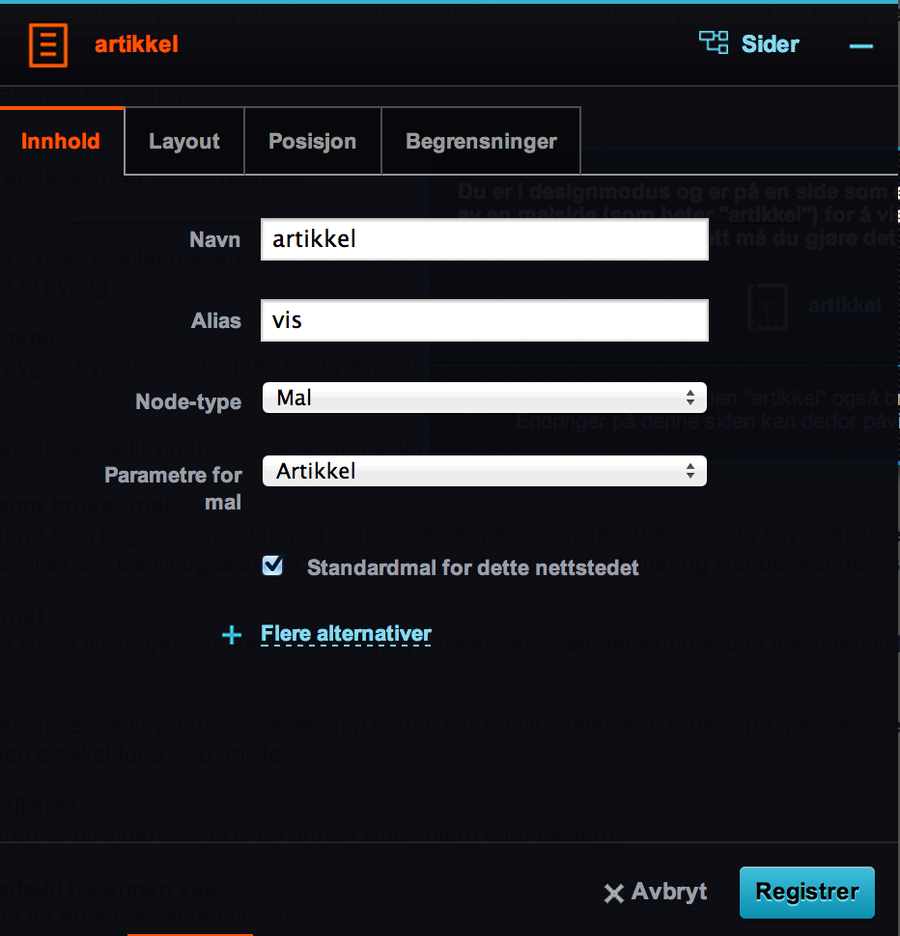
Navn
Navnet brukes i menyer og brødsmuler på nettsiden.
Eksempel: "Om oss".
Alias
Dette vil vises i nettadressen og kan derfor bare være bokstaver fra a-z, bokstaver og bindestrek. Skriver du inn noe som er ugyldig, vil systemet lage et forslag på hva som er et gyldig alias.
Eksempel: "om-oss" (som da vil bli føyd til nettadressen, f. eks. http://mittnettsted.no/om-oss).
Node-type
Dette avgjør hva slags side dette skal være. Alternativene er:
Side
Standard for nye sider. Her kan du legge til vinduer og sette opp siden slik du vil.
Side som bruker mal
I denne nodetypen setter du ikke opp vinduer selv, men angir heller hvilken malside du vil benytte for å vise innholdet ditt. Hva slags innhold du vil vise angir du i feltene som dukker opp når du velger å bruke denne sidetypen.
Speil mal
Denne nodetypen bruker du når du vil bruke samme layout som en annen mal, men ønsker at url på nettsiden eller at brødsmulen skal vise en annen plassering enn den eksisterende malen. Hvis malen din for artikler ligger under http://mittnettsted.no/artikkel (og det står Forsiden > Artikkel > Artikkeltittlel i brødsmulen), men i dette tilfellet ønsker du at det skal stå http://mittnettsted.no/fortellinger/fortelling (Og Forsiden > Fortellinger > Fortelling > Artikkeltittel), så er dette nodetypen du må benytte.
Det har ikke noen hensikt å velge en speilet mal på sideinnstillinger under "page based on a template" fordi url-en uansett vil bli definert av siden og ikke av malen, men du kan velge en speilet mal under "forbindelser" i et artikkellistevindu.
Mal
Denne siden setter du opp på samme måte som sidetypen "Side", med en viktig forskjell: En mal brukes for å vise forskjellig innhold på tvers av nettsiden, så her må du ikke knytte vinduene til spesifikt innhold (med mindre det er noe fast som skal ligge der for alle visninger av malen). Når du benytter deg av en mal, er det veldig enkelt på et senere tidspunkt om du vil endre på layout og oppsett. Da vil alle sider som benytter seg av denne malen også fremstå med endret layout/oppsett.
Hopp til side
Brukeren vil bli videresendt til en annen side, intern eller ekstern.
Vis innhold fra annen side
Innhold fra en annen side på nettstedet blir vist. Noen ganger har man f. eks. behov for å trekke seksjoner av en nettside opp på et høyere nivå. Kanskje har du en menystruktur der du har "Om oss" - "Kirkekontoret" - "Veibeskrivelse", der du kunne tenkt deg å ha "Veibeskrivelse" som et eget punkt på forsiden av nettstedet. Da kan du legge til en side som du kaller "Veibeskrivelse" under forsiden og krysse av for å vise innhold fra en annen side.
Layout
Utseende (under Layout)
Temaet som brukes på siden kan ha flere ulike valg her, slik at soner, plasseringen av dem og utseendet på vinduer kan varieres.
Når man endrer innstilling her og en sone forsvinner, så vil også vinduene i sonen forsvinne. Skal de brukes videre i en annen sone må de flyttes til en sone som er synlig i begge innstillingene før man endrer innstillingen.
Posisjon
Opphav (under Posisjon)
Hvilken side denne siden ligger under vil også avgjøre hvilket annet menypunkt dette menypunktet blir liggende under.
Posisjon (under Posisjon)
Dette avgjør rekkefølgen på ulike sider som ligger under den samme siden.
Synlig / Usynlig
Siden må gjøres synlig før den vises i visningsmodus. Alle sider (med unntak av malsider) vil som standard vises i menyene på nettstedet. Derfor må du gå inn i hver enkelt meny du IKKE ønsker å vise siden i og skjule siden der.
For å gjøre en side synlig klikker du på øyet med strek over til høyre for siden i sidetreet.